来源:小编 更新:2025-01-02 16:39:02
用手机看
你是不是在用Skype聊天时,突然想分享一张截图给朋友,却发现Skype好像没有这个功能?别急,让我来告诉你,Skype虽然不能直接截图,但还是有办法让你轻松实现这个愿望的!
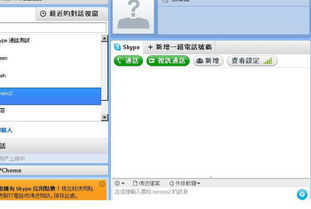
你知道吗,Skype本身并没有内置的截图功能,但这并不意味着你就无法在聊天中分享截图。下面,我就来揭秘几个Skype截图的小技巧,让你轻松成为截图达人!
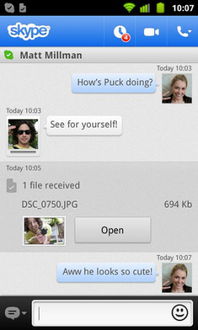
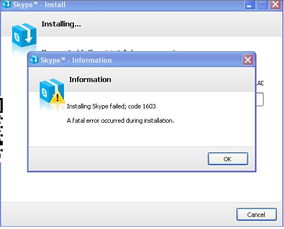
按下电脑键盘上的Print Screen(PrtSc)键,就能对整个屏幕进行截图。截图完成后,它会自动保存在你的电脑里。
如果你只想截图某个特定窗口,可以按下Alt + PrtSc组合键。这样,截图就只会包含当前激活的窗口。
1. 打开电脑右下角的笔头图标,进入Windows链接工作区。
2. 点击“屏幕草图”,你就能看到刚才截图的内容了。
1. 按下Print Screen(PrtSc)键进行截图。
2. 点击屏幕左下角的开始键,搜索“画图”并打开。
3. 按下Ctrl + V将截图粘贴到画图中。
4. 点击“文件”>“保存”,选择保存位置和格式,比如JPEG。
如果你不想使用系统截图功能,也可以下载一些第三方截图软件,如QQ自带的截图工具、浏览器自带的截图工具等。这些软件功能强大,操作简单,让你轻松截图。
掌握了截图技巧后,接下来就是如何在Skype中发送截图了。以下是一些简单步骤:
1. 打开Skype,进入聊天窗口。
2. 点击聊天窗口中的“文件”图标,选择“图片”。
3. 在弹出的窗口中,找到刚才保存的截图文件,点击“打开”。
4. 等待对方接收截图,就可以一起分享快乐时光了!
1. 截图内容要合适:在发送截图之前,请确保内容合适,避免泄露隐私或引起不必要的误会。
2. 保存截图:在发送截图之前,最好先保存到电脑里,以免丢失。
3. 网络环境:发送截图时,请确保网络环境稳定,以免出现发送失败的情况。
虽然Skype没有内置的截图功能,但通过以上方法,你仍然可以轻松实现截图和分享截图的需求。快来试试这些技巧,让你的Skype聊天更加精彩吧!